Guia definitivo para os tipos de erro do Excel
Existem algumas funções do Excel como o PROCV, CORRESP e ÍNDICE, que apesar de serem boas ferramentas podem apresentar erros, e com isso causar problemas quando referenciadas incorretamente.
Sabemos que mensagens de erro são ruins quando exibidas em planilhas como relatórios e dashboard. Contudo, o Excel possui uma maneira de detectar erros, antes mesmo deles surgirem. Por isso, vamos começar falando sobre os erros mais comuns, que são: #VALOR!, #NÚM!, #REF! e #N/D!.
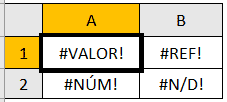
Por que as mensagens de erro aparecem?
Quando trabalhamos com funções, o Excel espera que as entradas de dados tenham certas características. Por exemplo, ao usar a função SOMA para adicionar uma célula a outra, o Excel assume que as referências são números. Já quando utilizamos o PROCV para localizar um valor no intervalo de células, o Excel assume que o valor esta contido na tabela matriz (intervalo selecionado para o segundo argumento da função). A verdade é que, sempre que o Excel não encontrar o que se espera, ele retornará uma mensagem de erro ao usuário.
Tipos de erros do Excel
Corrigir o Erro #VALOR!
O erro #VALOR! é o erro mais comum do Excel. Ele ocorre sempre quando os dados não correspondem ao esperado. Um exemplo seria adicionar um valor de texto a um número, como na fórmula abaixo:
= "A" + 1
Corrigir o Erro #REF!
O erro #REF! acontece quando uma referência de célula é alterada ou excluída. Entretanto, o Excel tenta atualizar automaticamente todas as referências, mas quando isso não acontece ele substitui a referência real da célula pelo erro.
Um exemplo é somar o conteúdo das células A1 e B1, como apresentado abaixo:
= A1 + B1
Quando excluído a célula B1, a função é revertida para:
= A1 + #REF!
Corrigir o Erro #DIV/0!
O erro #DIV/0 acontece quando uma operação matemática tenta dividir qualquer número por zero. Sabendo que essa operação matemática não é possível, o erro normalmente ocorre porque uma função como CONT.NÚM ou SOMA pode resultar zero ao mesmo tempo que outra célula está operando sobre seu resultado. Um exemplo simples é dividir qualquer número por zero, como na fórmula a seguir. Faça um teste!
= 1 / 0
Corrigir o Erro #NOME?
O erro #NOME? aparece quando o Excel não consegue encontrar um intervalo nomeado. Entretanto, o Excel assume que qualquer string não citada que não seja um nome de função, é considerado um intervalo nomeado. Isso ocorre quando se esquece de citar uma string ou ao quando se digita uma referência de célula incorretamente. Por exemplo:
= A + 1
Corrigir o Erro #NULO!
O erro #NULO! retorna quando o Excel não consegue descobrir o intervalo especifico de uma célula. Isso pode acontecer quando se coloca um espaço entre as entradas da função, em vez de usar o ponto e vírgula. Por exemplo:
= SOMA( A1 C1)
Corrigir o Erro #N/D!
O erro #N/D acontece quando uma função, como CORRESP ou PROCV, não são capazes de encontrar o valor que foi solicitado. Por exemplo:
= CORRESP ("A" ; {"B" ; "C"}; 0)Erros falsos no Excel
Existem algumas condições de erro no Excel que não são verdadeiras. Normalmente essas condições são resultado de um problema de formatação ou de uma planilha que ainda esta sendo calculada. Então tome cuidado com eles! A simbologia abaixo representa o mais comum deles:
############
Existem dois motivos pelos quais se pode encontrar em uma célula, uma string com a simbologia de higitec. A primeira, é que a coluna da célula é muito pequena para exibir um valor muito grande. Para corrigir isso, basta expandir a coluna de forma a ajusta-la.
A segunda razão pela qual se pode encontrar esse símbolo, é quando uma célula formatada como data se torna negativa. No geral, isso acontece quando datas e horas são subtraídos. Contudo, por se tratar de tempo, o Excel mantem seus valores próximo de zero, por exemplo: 6:00 da manhã corresponde a 0,25 na formatação números. Com isso sabemos agora que, subtrair pequenas quantidades de tempo pode resultar em valores negativos.
Nota-se que em ambos os casos, os dados ainda se encontram disponíveis na célula. O que acontece nada mais é do que um erro de formatação. Portanto, outras fórmulas que fazem referência à célula ainda podem identificar informações. Por isso a simbologia acima não se trata de um erro.
Para saber mais como trabalhar com datas e horas no Excel, confira o guia completo aqui.
O que é #OBTENDO_DADOS
O #Obtendo_dados é uma mensagem que surge no Excel quando uma planilha grande ou complexa está sendo calculada. No Excel 2007 até os mais recentes, as operações são agrupadas para que células mais complicadas possam ser concluídas depois das outras. Enquanto os cálculos são efetuados, as células pendentes podem exibir a mensagem #Obtendo_dados.
Trata-se de uma mensagem temporária até que os cálculos sejam concluídos. Por tanto, a mensagem #Obtendo_dados não é necessariamente um erro.
Funções para manipular erros no Excel
O Excel possui uma biblioteca de funções capaz de capturar mensagens de erro antes mesmo delas serem exibidas. Esse recurso permiti o uso de funções de pesquisa aninhada e criação de planilhas mais sofisticadas.
A função É.NÃO.DISP para manipular erros no Excel
A função É.NÃO.DISP avalia um erro #N/D! e retorna um booleano VERDADEIRO. Se a entrada não corresponde a um erro #N/D! a função retorna FALSO.
A sintaxe desta função é apresentada abaixo:
=É.NÃO.DISP (valor)
A função ÉERRO para manipular erros no Excel
A função ÉERRO avalia todos os tipos de erros, exceto o erro #N/D!. Portanto, se a entrada de um dado for #VALOR!, #REF!, #DIV/0!, #NOME? ou #NULO!, a função ÉERRO retorna VERDADEIRO. Caso contrário, retorna FALSO.
A sintaxe desta função é apresentada abaixo:
=ÉERRO (valor)
A função ÉERROS para manipular erros no Excel
A função ÉERROS captura todos os tipos de erros e retorna o valor booleano VERDADEIRO. No caso, se a entrada dos dados apresentar os erros #VALOR!, #REF!, #DIV/0, #NOME?, #NULO! ou #N/D! a função retorna VERDADEIRO. Caso contrário retorna FALSO.
A sintaxe desta função é apresentada abaixo:
=ÉERROS (valor)
A função TIPO.ERRO para manipular erros no Excel
A função TIPO.ERRO retorna números que variam de 1 a 8 correspondente ao tipo de erro apresentado nas células. Portanto, se a referência da célula não conter um erro, a função retorna seu próprio ero #N/D!. Os possíveis valores de saída para a função TIPO.ERRO são:
Por exemplo: se a célula A1 apresentar o valor de ero #VALOR!, temos que:
=TIPO.ERRO (A1) ----> Retorna 3 como valor numérico.
A função SEERRO para manipular erros no Excel
A função SEERRO é uma combinação das funções SE e ÉERRO, que permite trabalhar com uma função alternativa caso ocorra um erro.
A sintaxe desta função é apresentada abaixo:
= SEERRO (valor ; valor_se_erro)
Técnicas comuns para manipular erros no Excel
Captura de erros e pesquisa com SEERRO
Ao usar as funções PROCV ou PROCH para preencher campos de uma tabela de consulta, essas funções fornecem um erro se a correspondência não for encontrada. No entanto, em vez de exibir um #VALOR!, a função SEERRO é capaz de detectar o erro e exibir uma mensagem alternativa a respeito. Observe o exemplo abaixo:
=SEERRO ( PROCV (A1; C : C; 1; FALSO); " Nada identificado")
Na fórmula acima, o PROCV tenta encontrar o conteúdo da célula A1 na coluna C. Se nessas condições não for possível encontrar o resultado desejado, ocorre um erro na fórmula. Esse erro é convertido para a frase “Não identificado”, como definido no ultimo argumento da função acima.
Pesquisa com SEERRO aninhado
Se a condição de pesquisa da função CORRESP for falsa na primeira tentativa, a função SEERRO aninhada é capaz de executar uma segunda ou até mesmo uma terceira pesquisa. Observe o exemplo abaixo:
=SEERRO ( CORRESP (A1 ; F2:F11 ; 0) ; SEERRO ( CORRESP ( A1 ; G:G ; 0) ; " Nada identificado"))
No exemplo cima, o primeiro CORRESP está tentando encontrar o conteúdo da célula A1 nas células F2:F11. Se não for possível encontrar o resultado, a função retorna com erro. Em vez disso, outra pesquisa é executada para a célula A1 na coluna G, que por fim, se as duas funções CORRESP forem exibidas, o segundo SEERRO exibirá a mensagem: Nada identificado.
Como instruir usuários através da função SEERRO
Capturar erros também podem ser usados para instruir usuários sobre como preencher formulários ou usar dashboard nas planilhas em Excel. Digamos que um cálculo foi efetuado, e o resultado do mesmo é dividido por outra célula . A entrada do dado deve ser diferente de zero ou a função não será computada, o que significa um resultado igual a #DIV/0!. Além do mais, em uma célula ao lado (por exemplo) é possível fornecer instruções com base nas ações tomadas anteriormente.
=SE (SEERRO (B5) ; " O valor deve ser maior que zero!" ; " Informação aceita!" )
No exemplo acima, B5 se refere a célula onde a divisão acontece. Se a operação de divisão retornar um valor igual a #DIV/0! a fórmula exibe a mensagem: O valor deve ser maior que zero!. Caso contrário, a função retorna a mensagem: Informação aceita!
Conclusão
Neste artigo estudamos os principais erros que o Excel apresenta e as técnicas para manipular cada um deles.
Eu sei que não é comum ler um artigo deste, como tutorial, e repetir para aprender, mas recomendo fortemente que você tome coragem de repetir todo o passo-a-passo. Eu penso que praticar é a melhor maneira de aprender e, embora pareça simples, é preciso se acostumar a navegar entre as telas e fórmulas do Excel para que no futuro você possa se tornar um usuário avançado.
Portanto, continue lendo mais sobre dicas de Excel aqui e sobre Excel básico aqui
Obrigada por ler até aqui!
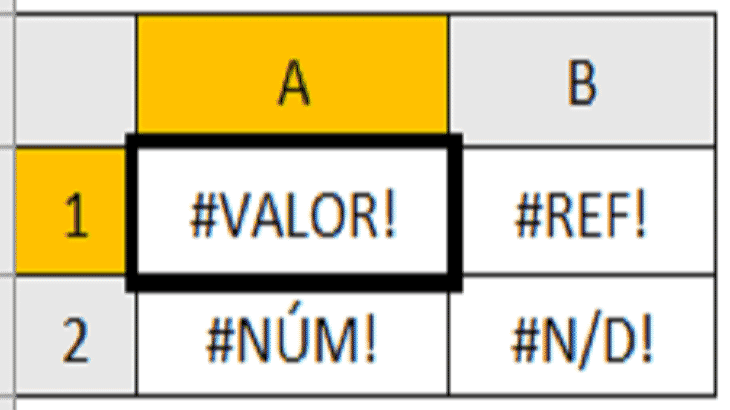







Um comentário sobre “Corrigir os Erros no Excel: #VALOR!, #NÚM!, #REF!, #N/D e outros!”